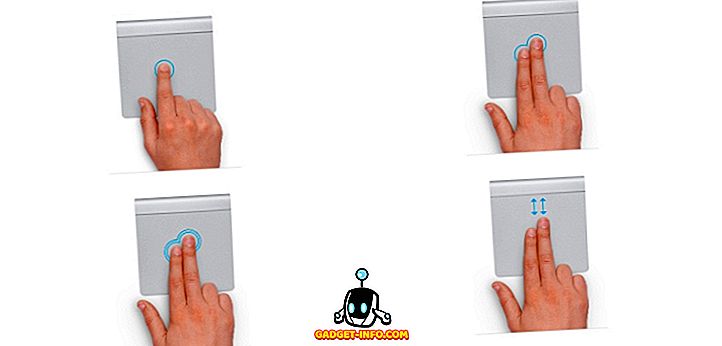Hvis du er i et bedriftsmiljø, kan du sannsynligvis bare skrive ut til nettverksskrivere, med mindre du er en av de heldige få til å ha en personlig stasjonær skriver. For resten av oss må du manuelt koble til nettverksskriveren på en av to måter.
Hvis du er i et domene, så er du heldig fordi alt du trenger å gjøre er å søke og en liste over alle skriverne på nettverket vil dukke opp! Hvis du trenger å koble til en nettverksskriver via IP-adresse, er det litt annerledes. Jeg vil vise deg hvordan du gjør begge deler i denne artikkelen!
Koble til en nettverksskriver på et Windows-domene
Uansett hvilken metode du bruker, må du alltid klikke på Skrivere og fakser fra Start-menyen eller fra Kontrollpanel.

Klikk nå på Legg til skriver i venstremenyen under Skriveroppgaver .

På Velkommen-skjermbildet klikker du Neste . Velg En nettverksskriver eller skriver koblet til en annen datamaskin, og klikk på Neste.

Nå, hvis du er på et domene, vil du velge Finn en skriver i katalogen, og klikk Neste . Dette vil søke etter alle skrivere i Active Directory.

Klikk Finn- knappen, og du bør få en liste over alle nettverksskrivere som er tilgjengelige i Active Directory.

Bare dobbeltklikk på skriveren, og den vil installeres automatisk.
Koble til nettverksskriver via IP-adresse
Hvis du ikke er en del av et Active Directory-domene, må du koble til nettverksskriveren via sin IP-adresse. For å gjøre dette må du først kjenne IP-adressen til skriveren. Du kan gjøre det ved å skrive ut konfigurasjonssiden for skriveren. Det vil liste ut alle innstillingene, inkludert nettverkskonfigurasjonen.

For å koble denne måten, i stedet for å velge En nettverksskriver, velger du Lokal skriver som er koblet til denne datamaskinen, og sørg for å fjerne merket for Automatisk oppdag og installer min Plug and Play-skriver .

Klikk Neste, velg Opprett en ny port og velg Standard TCP / IP-port .

På Welcome-skjermbildet klikker du Neste og skriver deretter inn IP-adressen til skriveren i Skrivernavn eller IP-adressefelt .

Hvis nettverkskortet for skriveren ikke kan identifiseres, kan det hende du får en dialog om enhetstypen. Bare la standardalternativet " Generisk nettverkskort " og klikk Neste.
Nå må du velge driveren for skriveren du vil installere. Hvis den ikke er i standardlisten som leveres av Windows XP, må du laste den ned, klikke på Har disk og peke til plasseringen av skriverdriveren. Klikk på Neste når du er ferdig.

Gi skriveren et navn og velg om du vil bruke det som standardskriver eller ikke. Klikk Neste og velg om du vil dele skriveren med andre brukere på nettverket. Til slutt klikker du Neste, og du får muligheten til å skrive ut en testside.

Det er det! Skriveren skal nå vises i listen over skrivere når du skal gå til dialogboksen Skrivere og fakser . Hvis du har problemer med å koble til nettverksskriveren, legg inn en kommentar, og jeg vil prøve å hjelpe! Nyt!